Win10怎样重置电脑?Win10重置电脑的教程
使用计算机的过程中总避免不了遇到一些问题,比如说突然开不了机还是开机一半卡住了,可能是系统发生了错误给大家建议是重新安装系统,可是如何重置电脑win10系统呢?很多小伙伴对此还不是很清楚,小编今天给大家安排一期教学。
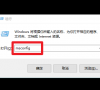
更新日期:2022-08-30
来源:系统部落
怎么重置电脑系统win10?win10系统使用的时间久了,也会出现运行缓慢或者严重卡顿的情况,很多用户都会选择系统重装,那如果手上没有u盘工具要怎么办呢?可以借助系统自带的重置功能,也有一样的效果,但是清注意备份数据,切记!一起来看下具体的重置方法吧。
操作过程:
1、打开“运行”窗口,输入“msconfig”按回车以打开“系统配置实用”程序。
2、进入“系统配置”窗口后,切换到“引导”选项卡,勾选“安全引导”项,点击“确定”按钮,并重启一下计算机进入安全模式。
3、进入“安全模式”后,依次进入“设置”-“更新和安全”界面中,切换到“恢复”选项卡,点击“重置此电脑”下方的“开始”按钮以重置系统,实现重置win10系统。
4、当然,也可以直接选择进入“疑难解答”界面时,直接点击“重置此电脑”。
Win10怎样重置电脑?Win10重置电脑的教程
使用计算机的过程中总避免不了遇到一些问题,比如说突然开不了机还是开机一半卡住了,可能是系统发生了错误给大家建议是重新安装系统,可是如何重置电脑win10系统呢?很多小伙伴对此还不是很清楚,小编今天给大家安排一期教学。
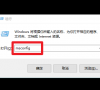
win10重置电脑卡住的解决方法
win10系统重置卡住了怎么办?很多用户都会使用系统自带的重置功能对系统进行状态的恢复,但是有的在操作过程中却卡住了,遇到这个问题要怎么解决呢?

Win10系统重置电脑后恢复以前软件的方法
Win10系统重置电脑后怎么恢复以前的软件?最近有用户询问这个问题,不知道怎么操作,有些用户会重置电脑,重置后有办法可以恢复以前的软件吗?针对这一问题,本篇带来了详细的Win10系统重置电脑后恢复以前软件的方法,操作简单易上手,分享给大家。

Win10重置电脑和重装系统有区别吗?
Win10重置电脑和重装系统有区别吗?最近由用户询问这个问题,相信还有很多用户也不清楚,当电脑遇到问题就可以选择重装系统,那么和重置电脑有什么区别呢?针对这一问题,本篇带来了详细的介绍,分享给大家,一起看看吧。

Win10重置电脑和重装系统有什么区别?
Win10重置电脑和重装系统有什么区别?最近有用户反映这个问题,相信还有很多用户不清楚,重装系统虽然可以有效的解决大部分问题,但是还有很多用户分不清重置电脑和重装系统的区别,就此,本篇带来了详细的区别讲解,分享给大家。

Win10系统可以重置吗?Win10重置电脑的危害
在电脑遇到比较大的系统故障时可以选择重置电脑恢复出厂设置,这样就可以轻松解决很多问题,但是系统部落小编要告诉大家,不要轻易重置电脑,你需要先了解重置电脑有可能导致的危害,有可能因为重置电脑导致重要文件丢失,所以还是要慎重哦。

蓝屏代码0xc0000001完美解决方法win10
最近有用户在使用电脑的时候出现蓝屏错误代码0xc0000001的问题,不知道怎么解决?我们可以通过电脑自带的修复功能修复它,只要根据下面的流程进行操作即可解决。

win10 0xc000000e分区怎么修复引导?
蓝屏问题是大家使用电脑常见的问题,如果遇到了系统出现蓝屏并且显示错误代码0xc000000e情况的话,小编觉得对于这个问题大家先不要着急,因为很可能是因为我们电脑在安装系统的时候出现了一些设置上的问题,我们可以进行重新设置来修复系统。

win10重装系统无限重启进不了系统怎么办?
win10重装系统无限重启进不了系统怎么办?win10系统虽然是最新的系统,但是也不免出现一些问题,尤其是在我们不小心进行了某些错误操作之后,就有可能遇到无限重启进不了系统的情况。这时候我们可以使用U盘按照正确步骤重新安装一个新的win10系统来解决问题。

重装win10一直重复设置界面怎么办?
重装win10一直重复设置界面怎么办?有用户进行win10系统重装的时候遇到了问题,自己安装的win10系统启动后一直重复设置界面,无法正常的使用。出现这个情况可能是你安装的系统出现了故障损坏,我们可以使用U盘来重新安装一个新的win10系统来使用,操作方法如下。

win10 mfc100u.dll丢失的5种解决方法
计算机中丢失mfc140u.dll怎么解决?在使用某些软件或游戏时,您可能会遇到“找不到mfc100u.dll”的错误提示。这是因为该文件在您的计算机上缺失或损坏。这个错误可以阻止您运行应用程序,但是它可以通过以下win10 mfc100u.dll丢失的5种方法解决,一起来看看吧。

win10x86与x64区别是什么?win10x86与x64区别介绍
win10x86与x64区别是什么?windows x64指的是64位操作系统,x86指的是32位操作系统。但是大家知道系统上的x86和x64之间的区别是什么吗?没关系,下面小编就给大家带来了详细的介绍,不知道的小伙伴快来看看吧。

win10一打印就蓝屏怎么办?win10一打印就蓝屏解决方法
win10一打印就蓝屏怎么办?最近很多的用户都在反映称自己刚刚开始使用了激活的win10系统使用打印机总是出现蓝屏的情况,为此今天就为大家带来了win10一打印就蓝屏解决方法,一般这种问题是系统出现了故障导致的。快来看看怎么解决吧。

win10按f8没反应 win10按f8无效详细解决方法
我们平常在使用电脑的时候,当系统出现问题之后用户们都会需要按下f8进入安全模式进行修复可是在这过程中按了f8也无效的大有人在,为此今天就给你们带来了win10按f8无效详细解决方法,快来一起看看吧。

win10共享提示组织安全策略阻止怎么解决?
win10共享提示组织安全策略阻止怎么解决?电脑出现“你不能访问此共享文件夹,因为你组织的安全策略阻止未经身份验证的来宾访问。”的原因是系统错误导致的,具体解决方法步骤如下。
